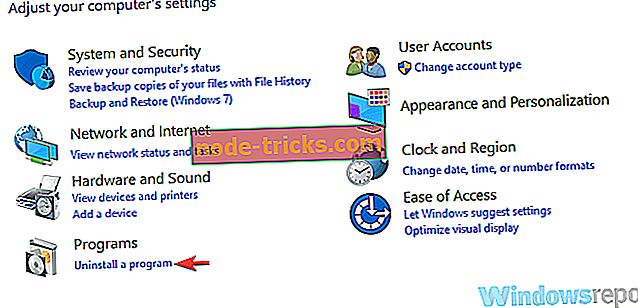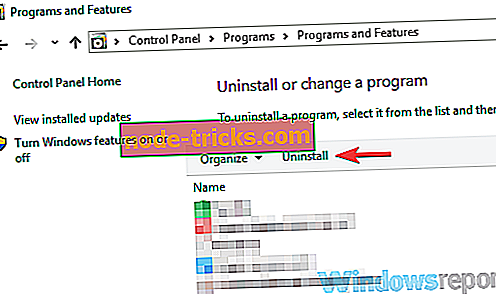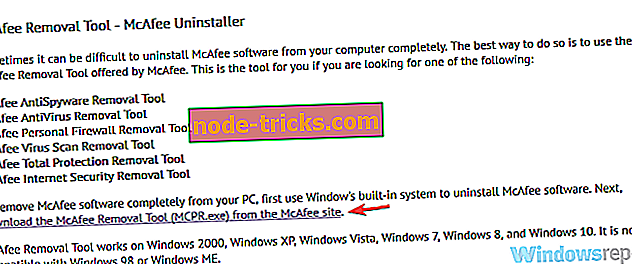Kaip pašalinti „McAfee“, kai pašalinimo įrankis neveikia
„McAfee Antivirus“ licencija ką tik baigėsi. Bandėte pašalinti programinę įrangą iš savo kompiuterio, tačiau kai kurie keisti klaidų pranešimai neleidžia jums tinkamai atlikti procedūros? Nenusiminkite, šis vadovas padės išspręsti problemą.
„McAfee“ kūrėjai, turėtumėte žinoti, išleido nedidelį pašalinimo įrankį, kuris leidžia ištrinti visus antivirusinės pėdsakus iš kompiuterio, net jei standartinė pašalinimo procedūra nepavyksta. Jis sveria vos 8 MB, jis yra nemokamas ir neįtikėtinai paprasta naudoti!
Ši procedūra taikoma klasikiniam „McAfee AntiVirusPlus“, taip pat „McAfee Family Protection“, „McAfee Internet Security“, „McAfee Total Protection“ ir „McAfee LiveSafe“ apartamentams.
Negalima pašalinti „McAfee“? Išbandykite šiuos sprendimus
- Pašalinti „McAfee“ (standartinė procedūra)
- Pašalinkite „McAfee“ naudodami pašalinimo įrankį
- Pašalinkite „McAfee“ programas iš išmaniųjų telefonų ir tablečių
1. Pašalinkite „McAfee“ (standartinė procedūra)
- Pirmas žingsnis, kurį reikia atlikti, yra pašalinti kompiuterį iš „ McAfee LiveSafe / Internet Security“ ir „McAfee WebAdvisor“. Pirmasis yra tikrasis antivirusinis, antroji yra naršyklės plėtinys, leidžiantis žinoti lankomų svetainių reputaciją.
- Tada spustelėkite „ Windows Start“ mygtuką (vėliava, esanti apatiniame kairiajame ekrano kampe).
- Pasirinkite Valdymo skydas .
- Atsidariusiame lange spustelėkite parinktį Pašalinti programą .
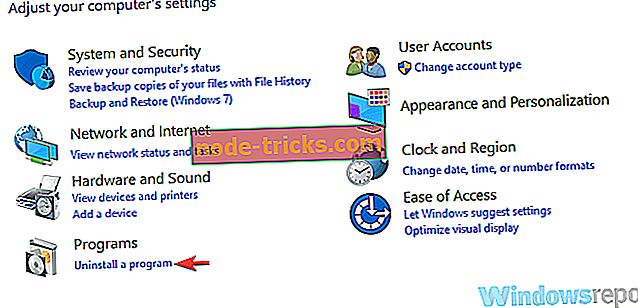
Jei naudojate kompiuterį su „Windows 10“, tą patį ekraną galite pasiekti spustelėję mygtuką „ Pradėti“, pasirodžiusiame meniu pasirenkant įrankio piktogramą ir tada „ Apps“ elemente spustelėdami „ Apps“ elementą.
- Pasirinkite „ McAfee LiveSafe“, „ McAfee Internet Security“ piktogramą arba jūsų kompiuteryje įdiegtos antivirusinės programos versiją ir paspauskite mygtuką „ Pašalinti / keisti“, esantį viršuje („Windows 7“ ir „Windows 8.x“) arba pagal programos piktogramą ( „Windows 10“).
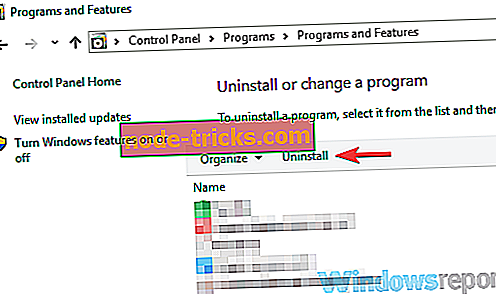
- Atsidariusiame lange spustelėkite mygtuką Taip .
- Pažymėkite žymę šalia įrašų „ McAfee LiveSafe“ (arba „McAfee Internet Security“) ir pašalinkite visus šios programos failus .
- Paspauskite mygtukus Pašalinti, Pašalinti, Uždaryti ir Ne, nes baigsite McAfee pašalinimo procesą.
Be to, patartina pašalinti „SiteAdvisor“ programinę įrangą, atlikdami pirmiau minėtus veiksmus.
Kai operacija baigta, iš naujo paleiskite kompiuterį, kad visi pakeitimai įsigaliotų, ir užbaigite „McAfee“ ir visų jos komponentų pašalinimą.
2. Pašalinkite „McAfee“ naudodami pašalinimo įrankį
Jei nerandate „McAfee LiveSafe“, „McAfee Internet Security“ ar „SiteAdvisor“ jūsų kompiuteryje įdiegtų programų sąraše, nesijaudinkite, galite pašalinti „McAfee“ naudodami pašalinimo priemonę, kurią galite atsisiųsti iš antivirusinės svetainės.
- Atsisiųskite „McAfee Removal Tool“.
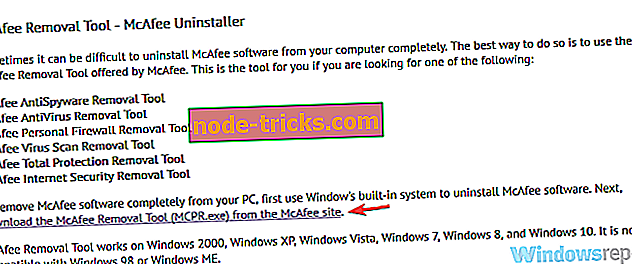
- Kai atsisiuntimas baigtas, dukart spustelėkite atsisiųstą failą. Spustelėkite mygtuką Taip ir spustelėkite Pirmyn .
- Priimti naudojimo sąlygas.
- Užbaikite „McAfee Antivirus“ pašalinimo procedūrą spustelėdami „ Next“ (toliau), įveskite darbalaukyje rodomą patvirtinimo kodą ir paspauskite „ Next“ .
- Šiuo metu palaukite kelias minutes, kad visi „McAfee“ komponentai būtų aptikti ir pašalinti iš kompiuterio. Spustelėkite mygtuką Uždaryti ir paleisti iš naujo, kad iš naujo paleistumėte kompiuterį (būtinas norint užbaigti „McAfee“ pašalinimą).
Pastaba: jei pašalinote „McAfee“ su pašalinimo priemone, nes standartinė procedūra nebuvo sėkminga, nepamirškite išjungti antivirusinės licencijos (jei reikia) apsilankę „McAfee“ svetainėje, prisijunkite naudodami paskyros informaciją ir spustelėdami mygtuką „Išjungti“ savo kompiuteryje.
Taip pat rekomenduojama naudoti pašalinimo įrankį, kai tik jį atsisiųsite. Programinė įranga nuolat atnaujinama ir, jei neturite naujausios versijos, ji gali neveikti tinkamai.
3. Pašalinkite „McAfee“ programas iš išmaniųjų telefonų ir planšetinių kompiuterių

Naujausiose „McAfee Suite“ versijose taip pat yra programų, skirtų „smartphonach“ ir „tabletėms“. Jei norite pašalinti ir tuos, čia trumpai paaiškinkite, kaip tai padaryti.
„Android“, jei norite pašalinti „McAfee“, atlikite šiuos veiksmus:
- Iš stalčiaus pasirinkite programos piktogramą.
- Laikykite pirštu keletą sekundžių ir vilkite piktogramą į šiukšliadėžės piktogramą, kuri rodoma viršutiniame dešiniajame kampe.
- Pasirinkę Gerai, kai ekrane pasirodo įspėjimas ir baigsite.
Arba, norėdami gauti tą patį rezultatą, galite pereiti į meniu „Nustatymai“> „Android“ programą ir tada pasirinkite „ McAfee“ ir atidarytame ekrane paspauskite „ Pašalinti“ mygtuką.
Tikimės, kad šis vadovas padėjo jums išspręsti problemą pašalinant „McAfee“ iš „Windows“ kompiuterio. Praneškite mums toliau esančiame komentarų skyriuje.